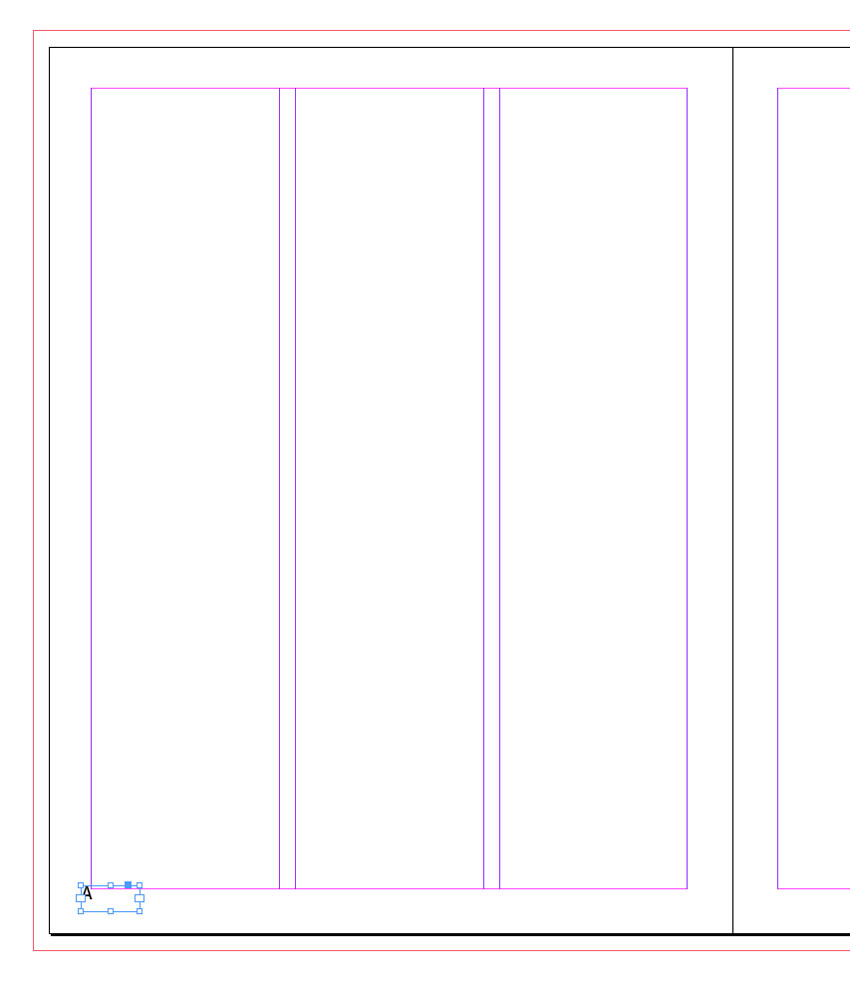Как сделать каталог в индизайне
Как создать шаблон простого журнала в Adobe InDesign
Когда-нибудь хотели создать свой собственный журнал или узнать больше о публикации дизайна? В этом уроке я покажу вам, как это просто создать свой собственный шаблон журнала в Adobe InDesign, который можно использовать в качестве основы для ваших собственных творческих журнальных конструкций.
Ищите мгновенный шаблон, который можно быстро настроить? Вы сможете найти огромный ассортимент отличных, стильных шаблонов журналов на Envato Elements и GraphicRiver — отличный выбор, если вы в спешке!
В этом уроке, который подходит и для начинающих, так и для опытных пользователей InDesign, мы будем создавать пустой шаблон для журнала таким образом, что он будет готов к использованию снова и снова в Ваших дизайнерских проектах. Здесь я буду направлять вас через технические аспекты создания внутренних страниц и Обложки вашего журнала, включая создание секций, мастеров, Номеров страниц и заголовков.
Вы готовы погрузиться с головой? Фантастика, давайте начнем.
1. Как создать шаблон обложки в программе InDesign
Гораздо проще разделить шаблон вашего будущего журнала на два отдельных документов —обложка (включая переднюю и заднюю обложки, плюс корешок) и внутренние страницы. Даже если Вам придется отправлять на печать Ваш журнал, лучше начать с организации и контролирования процесса создания журнала.
Давайте сначала создадим шаблон Обложки.
Шаг 1
Откройте Adobe InDesign и перейдите в меню Файл > Новый > Документ.
В открывшемся окне Новый документ, установите значение параметры Intent на значение Печать. Установите число страниц до 1 и снимите флажок разворот.
Установите поля для всех сторон равной ширины — здесь я установил размер 13 мм. Наконец добавьте обрез 5 мм со всех сторон страницы.
Нажмите OK для создания журнала.
Шаг 2
Разверните панель страниц (Окно > Страницы), которая закреплена в правой части рабочей области. Эта страница, страница 1, составит нашу переднюю обложку.
В палитре «Страницы» щелкните и перетащите значок Страница 1 на кнопку Создание новой страницы в нижней части панели, чтобы дублировать страницу. Это будет обратной стороной вашей обложки.
Шаг 3
Из раскрывающегося меню панели Страницы нажмите на Allow Document Pages to Shuffle.
Возьмите страницу 2 (заднюю часть обложки) в палитре «Страницы» и перетащите ее до в левой часть страницы 1, положив его на место, где появился черный кронштейн ([]).
Шаг 4
Поместите курсор задней части обложки (которая в настоящее время страница 1) нажмите на кнопку Создать новую страницу в нижней части панели.
Это действие поможет нам создать новую страницу прямо в середину разворота. Эта страница будет корешком вашей обложки. Создавая её как отдельную страницу, можно легко изменить ширину в соответствии с количеством страниц в выпуске.
Чтобы сделать это, выберите инструмент Page Tool (Shift-P) на панели инструментов и щелкните один раз на центральной страницу, чтобы выбрать её.
Затем в панели элементов управления (Controls) в верхней части экрана, установите новую ширину страницы. Здесь я установил ее значение 10 мм.

Теперь у вас есть легко редактируемый шаблон обложки, который готов для использования в Ваших дизайнерских задумках!
Прекрасная работа! Давайте теперь взглянем как создать внутренние страницы шаблона нашего будущего журнала.
2. Как создать внутренние страницы нашего журнала
Теперь, когда у вас есть подготовленный шаблон обложки, вы можете переходить к настройке внутренних страниц вашего журнала. Это займет немного больше времени, но как только вы закончили, вы будете иметь гибкий шаблон, который будет очень легко адаптироваться к различным жанрам журнала.
Шаг 1
Перейдите в меню File > New > Document (Файл > Новый > Документ) в InDesign и, как и прежде, установите Цель— Для печати.
В настоящее время, установите четное число страниц — здесь я выбрал 16 страниц. Это создаст открывающуюся правую страницу и закрывающуюся левую страницу для вашего журнала, а также вы можете легко добавить или убрать страницы позже по ходу работы над Вашим журналом. Убедитесь, что Facing Pages (разворот) остается проверенным.
Для размера страницы задайте ширину и высоту, соответствующие размерам, заданных для вашей обложки. Здесь я выбрал US Magazine (журнал) из раскрывающегося меню.
Шаг 2
Это очень важно установить соответствующие поля для вашего журнала. Если при чтении журнала читатель может открыть журнал полностью, со всеми элементами, видимым внутренним краем (внутренняя часть корешка), можно создать поля во всех краев страницы. Такой вариант подойдет если ваш журнал будет скреплен металлическими скобами или сшит внакидку, или если он будет очень тонким.
Если ваш журнал имеет около 30 страниц или более, необходимо хорошо связать страницы между собой, приклеив их к футляру корешка. В этом случае вам нужно будет сделать внутренние поля побольше. Так мы немного сдвинем содержимое от центра, оставляя пустое пространство внутри, которая станет частью корешка в процессе переплета.
Наконец добавьте Bleed (обрез) 5 мм для всех краев страницы, за исключением внутреннего края, для которого можно задать значение 0 мм. Так как документ будет состоять из двухстраничных разворотов, вам не нужно будет делать дополнительные отступы в внутренней части.
Нажмите кнопку ОК, чтобы создать документ.
3. Как добавить совместимые элементы в свой журнал
Полистайте любой журнал и вы заметите, что есть всегда несколько совместимых элементов, применяемых на страницах. Три главные составляющие в макете любого журнала:колонки, номера страниц, и текст заголовка. Также Вы можете использовать шаблоны страниц в InDesign, их можно быстро и просто установить, а также они помогут вам придать единый внешний вид Вашему журналу.
Шаг 1
Открыв шаблоны внутренних страниц, перейдите к панели Страницы (Окно > Страницы) и дважды щелкните на значке A-Master в верхней части панели. Это откроет шаблон на вашем экране.
Страницы вашего журнала будут состоять из текста и изображений по большей части, и создание базового структуры из столбцов для ваших страниц позволит разместить текст и изображения в сетке макета.
Выделите обе страницы A-Master на панели Страницы и перейдите в меню Layout > Margins & Columns (Макет > Поля и столбцы). Увеличьте число колонок с 2 до 3, в зависимости от своих предпочтений. Увеличение расстояния между колонками от 5 до 10 мм поможет сделать столбцы текста красивыми и отделит их друг от друга. Нажмите кнопку ОК.
Шаг 2
Из раскрывающегося меню панели Страницы выберите Master Options for “A-Master”.
Шаг 3
InDesign перенесет символ ‘A’ в рамку, который вы сможете отформатировать по собственному усмотрению: выбрать шрифт, цвет и размер, с помощью панели Character Formatting Controls (Форматирование символов) в верхней части рабочей области или на панели «Символ» (Window > Type & Tables > Character (Окно > Таблицы & Печать > Символ).
Выберите текстовое поле для номера страницы и перейдите в меню Edit > Copy, Edit > Paste (Редактировать > Копировать, Редактировать > Вставить). Переместить в зеркальной положение в нижнем левом углу левой страницы и выравняете текст по левому краю (Align Left).
Шаг 4
Возьмите инструмент Текст (T) и создайте текстовое поле побольше в левом верхнем углу левой страницы. Введите в это поле «Имя журнала» и изменяйте форматирование по собственному усмотрению.
Когда вы начнете разрабатывать Ваш журнал, Вы можете легко вернуться обратно в A-Master и отредактировать название журнала, номер выпуска и дату.
Шаг 5
Выберите инструмент Текст (Т) и перетащите его в левую часть, создайте текстовое поле, которое аккуратно впишется в первую колонку. Расположите текстовое поле так чтобы верхушка находилась немного ниже текстового поля с заголовком журнала, а нижняя часть была выше текстового поля с номером страницы.
Выберите текстовое поле, скопируйте и вставляйте его копии в другие столбцы.
Наконец наведите курсор мыши в нижний правый угол первого текстового поля и щелкните на пустой белый квадрат, которые Вы там найдете. Рядом с курсором появится значок в виде Цепи ссылки. Кликните на следующей колонке, связывая первое текстовое поля со вторым. Повторяйте это действия пока все колонки не будут связаны между собой.
Теперь когда у Вас есть полная страница текста в журнале, Вы можете просто поместить или вставить текст прямо в структуру колонок, и текст автоматически распределиться по колонкам. Эта фишка отлично сократит время работы над журналом.
Шаг 6
Не каждая страница Вашего журнала нуждается в номерах страниц и иногда открывающие страницы статей выглядят лучше без них. Для этого мы создадим новый шаблон.
Выберите иконку B-Master, перейдите в меню Master Options for B-Master.
Шаг 7
Возможно Вы захотите избавиться от номеров страниц, выбрав эти текстовые блоки и удалив их.
Чтобы применить B-Master для первых страниц ваших статей, просто нажмите и перетащите значок страницы B-Master на выбранную страницу на панели Страницы.
4. Как адаптировать ваш шаблон к разделам вашего журнала
Шаг 1
Скажем, например, что вы хотите начать основной контент вашего журнала на пятой странице макета. Вы всегда можете отредактировать и пронумеровать страницы.
Находясь во внутренних страницах шаблона, щелкните на странице 5 в панели «страницы», чтобы выделить её. Из группы в раскрывающемся меню выберите Numbering & Section Options (Параметры нумерации & секции).
Шаг 2
В открывшемся окне New Section (Новый раздел) установите флажок рядом с параметром Start Page Numbering at (начать нумерацию страниц с) : установите нумерацию с 1.
В разделе Стиль выберите 1, 2, 3, 4. из раскрывающегося меню.
Шаг 3
Теперь вы увидите в панели страниц, что страница 5 стала страницей 1, а также эта страница является началом нового раздела. Последующие номера страниц примут и адаптируются к этому изменению.
Теперь вы можете избавиться от видимых номеров страниц на первом разделе вашего журнала, удаляя A-Master со страниц 1-4 (чтобы сделать это, перетащите A-Master на значок страницы [None] в верхней части панели Страницы) или примените различные шаблоны без номеров страниц.
Я сделал по-другому здесь, перетащив вниз значок страницы B-Master на страницы 1-4, что позволило мне оставить поле с заголовком, а также удалило видимые номера страниц.
Результат: Ваш законченный шаблон журнала
Теперь Вы готовы сохранить все части шаблона Вашего будущего журнала: внутренние страницы и обложку журнала. Потрясающая работа! Перейдите в меню File > Save As (Файл > Сохранить как ), и сохраните каждый отдельный шаблон в папке, так чтобы вы легко могли вернуться и отредактировать Ваш будущий журнал.
Когда Вам придется работать над созданием дизайна журнала, перейдите в меню File > Open ( Файл > Открыть) шаблона в InDesign, далее перейдите в меню File > Save As ( Файл > Сохранить как ) и сохраните новый файл, дав ему имя, относящееся к создаваемому журналу.
Теперь, когда вы заложили фундамент вашего журнала, включая настройку размеров страницы, поля, пользовательских мастеров, заголовки, Номера страниц и разделов, вы готовы погрузиться в проектирование. С помощью следующих уроков и советов Вы можете почерпнуть несколько идей о том, как оформить свой журнал:
Подготовка макета для печати в Adobe InDesign
Adobe InDesign помогает создавать и готовить к печати макеты полиграфических изделий, программа подходит для создания листовок, плакатов и афиш, брошюр, а также электронных книг, интерактивных документов PDF и т. д.
Инструменты Adobe InDesign делают удобной и быстрой работу с текстом, помогают создать страницы с несколькими колонками, применять неординарную типографику, добавлять таблицы, графические элементы.
Существуют общие требования к файлу, предназначенному для печати в типографии:
Формат
Формат макета должен соответствовать формату заказанного изделия. Если вы заказываете листовки А5, то и макет должен быть создан для формата А5. Часто бывают случаи, когда у заказчика есть макет, который нужно напечатать на разных форматах. Он заказывает плакаты А2 и загружает макет для листовки А5.
При проверке макета или на производстве могут возникнуть проблемы, если заказчик сразу не предупредил, что макет нужно масштабировать. Непонятно, нужно ли менять формат макета или по ошибке был заказан не тот формат.
В InDesign формат можно выбрать при создании документа (указать один из стандартных вариантов, либо вручную указать высоту и ширину).


Шрифты
Чтобы шрифты не слетели, нужно перевести их в кривые. Выделяем текст и нажимаем Ctrl+Shift+O.
Вылеты
Вылеты — продолжение цветных элементов макета за обрезной формат на 2-5 мм (в зависимости от вида полиграфической продукции), они нужны, чтобы избежать брака при резке.
Разрешение растровых изображений
Разрешение растровых изображений (фотографий, картинок) должно быть 300 ppi, иначе на отпечатанной полиграфической продукции изображение может получиться размытым. Поэтому лучше делать фотографии зеркальной камерой или использовать источники с качественным фотоконтентом.
Как проверить разрешение изображения?
Кликаем правой кнопки мыши по изображению, выбираем пункт меню Свойства — Подробнее, смотрим Разрешение по горизонтали и разрешение по вертикали.
Также можно посмотреть в InDesign, для этого нужно кликнуть по значку связи в боковой панели, кликая по каждому изображению, мы видим актуальное и эффективное ppi (здесь должна стоять цифра 300) и цветовое пространство CMYK.
Как изменить актуальное и эффективное ppi?
Элементы в цветовой модели CMYK
Если создаем элемент в InDesign
Создаем элемент, кликаем по иконке выбора цвета.
Если добавляем изображение
Если добавляем векторный элемент
Выбираем контур векторного объекта и выбираем пункт контекстного меню Цвета и смотрим, какая цветовая модель использована.
Если стоит RGB, то меняем ее на CMYK через меню (четыре полосочки).